
iCloud a été victime de quelques hacks et attaques dans la mémoire récente, y compris la fuite massive de photos de célébrités en 2014 Apple enquête sur les célébrités nues, YouTube présente Tip Jar, et plus ... [Tech News Digest] Apple enquête sur les célébrités nues, YouTube Introduit Tip Jar, Et plus encore ... [Tech News Digest] En outre, avec impatience le ralentissement d'Internet, Windows XP avoisine 1% plus près de la mort, jouer à Star Citizen gratuitement, le nouveau navigateur Web Raspberry Pi, et les wearables nous étroitement évité. Lire la suite . Apple a fait de son mieux pour rendre le service aussi sûr que possible en fournissant un certain nombre de défis et de niveaux de cryptage pour les attaquants à traverser, et c'est en fait assez sécurisé.
Mais cela ne signifie pas que vous ne devriez pas prendre des mesures pour vous assurer que personne n'a accès à vos informations iCloud. Même si vous ne gardez pas de fichiers importants là-dedans, votre trousseau de clés iCloud devez-vous utiliser iCloud Keychain pour synchroniser les mots de passe sur Mac et iOS? Faut-il utiliser iCloud Keychain pour synchroniser les mots de passe sur Mac et iOS? Si vous utilisez principalement des produits Apple, pourquoi ne pas utiliser gratuitement le gestionnaire de mots de passe de l'entreprise? Read More pourrait contenir des mots de passe précieux que quelqu'un pourrait mal utiliser s'ils les tenaient.
Voici ce que vous devez faire pour vous assurer que votre compte iCloud est aussi sécurisé que possible.
1. Utilisez un meilleur mot de passe
Vous êtes probablement fatigué d'entendre cela maintenant, mais un mot de passe fort est votre meilleure défense contre les personnages malfaisants qui accèdent à vos comptes. Si vous utilisez les noms de vos enfants, votre date de naissance ou votre mot de passe pour protéger vos comptes, vous devez changer vos mots de passe maintenant.
6 conseils pour créer un mot de passe incassable que vous pouvez vous rappeler 6 conseils pour créer un mot de passe incassable que vous pouvez vous rappeler Si vos mots de passe ne sont pas uniques et incassables, vous pourrait aussi bien ouvrir la porte d'entrée et inviter les voleurs à déjeuner. En savoir plus, comment trouver des mots de passe forts qui correspondent à votre personnalité Comment générer des mots de passe forts qui correspondent à votre personnalité Comment générer des mots de passe forts qui correspondent à votre personnalité Sans mot de passe fort, vous pourriez rapidement vous retrouver . Une façon de créer un mot de passe mémorable pourrait être de le faire correspondre à votre personnalité. En savoir plus, et une explication de la façon d'utiliser le défi de sécurité de LastPass Maîtrisez vos mots de passe pour de bon avec Lastpass Défi de sécurité Maîtrisez vos mots de passe pour bien avec Lastpass Défi de sécurité Nous passons tellement de temps en ligne, avec autant de comptes Vraiment difficile. Préoccupé par les risques? Découvrez comment utiliser le Security Challenge de LastPass pour améliorer votre hygiène de sécurité. Lire la suite pour maîtriser vos mots de passe. Utilisez ces conseils et un bon gestionnaire de mots de passe Comment les gestionnaires de mot de passe gardent vos mots de passe en toute sécurité Comment les gestionnaires de mot de passe gardent vos mots de passe en toute sécurité Les mots de passe difficiles à cerner sont également difficiles à retenir. Voulez-vous être en sécurité? Vous avez besoin d'un gestionnaire de mot de passe. Voici comment ils fonctionnent et comment ils vous protègent. Lisez la suite pour vous assurer que votre mot de passe iCloud n'est pas une responsabilité.
Fais-le.
2. Activer l'authentification à deux facteurs
Plus de services permettent l'authentification à deux facteurs Verrouiller ces services maintenant avec l'authentification à deux facteurs Verrouiller ces services maintenant avec l'authentification à deux facteurs L'authentification à deux facteurs est la manière intelligente de protéger vos comptes en ligne. Jetons un coup d'oeil à quelques-uns des services que vous pouvez verrouiller avec une meilleure sécurité. En savoir plus (2FA) tout le temps, et iCloud vous donne également cette option. Apple utilise sa propre méthode 2FA au lieu d'une méthode plus populaire comme Google Authenticator ou Authy, et vous devez avoir un téléphone sur lequel vous pouvez recevoir des textes ou un autre appareil Apple pour l'activer.
Une fois que vous avez activé 2FA, vous ne pouvez accéder à votre compte iCloud qu'à partir d'appareils approuvés. Lorsque vous essayez de vous connecter à partir d'un appareil pour la première fois, vous devez entrer un code affiché sur un autre appareil. vos appareils de confiance. Même si quelqu'un connaît votre mot de passe, il ne pourra pas se connecter à moins d'avoir un autre de vos appareils.
Pour commencer, ouvrez Paramètres> iCloud sur votre iPhone ou votre iPad, puis appuyez sur votre identifiant Apple en haut de l'écran. Appuyez sur Mot de passe et sécurité, puis sur Activer l'authentification à deux facteurs .
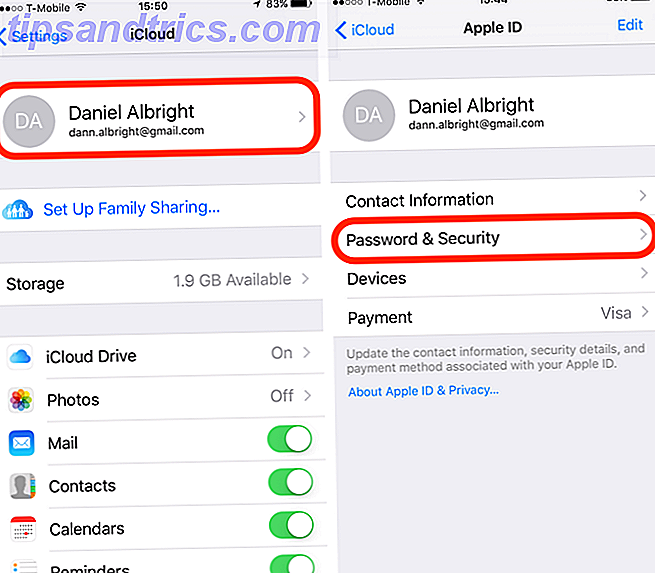
Vous pouvez également l'activer à partir de votre ordinateur en accédant aux Préférences Système> iCloud> Détails du compte> Sécurité . Appuyez sur Activer l'authentification à deux facteurs et suivez les instructions.
3. Changez votre code de sécurité iCloud
Le Keychain de chaque utilisateur iCloud est doublement crypté et doublement protégé. En plus de fournir votre mot de passe, vous devez également utiliser le code de sécurité Keychain. Il s'agit d'un code à quatre ou six chiffres différent du code que vous utilisez pour déverrouiller votre appareil iOS. Si vous utilisez une empreinte digitale ou un code PIN pour verrouiller votre téléphone? Devriez-vous utiliser une empreinte digitale ou un code PIN pour verrouiller votre téléphone? Devriez-vous sécuriser votre téléphone avec une empreinte digitale ou un code PIN? Personne n'est susceptible de deviner votre empreinte digitale, mais est-ce vraiment plus sûr? Un code PIN pourrait-il être plus sécurisé? Lire la suite .
Mais un code à quatre ou six chiffres n'est pas tout à fait sécurisé et pourrait être piraté sans trop d'efforts (bien que, après un certain nombre de tentatives infructueuses, vos données soient déplacées et sécurisées jusqu'à ce que vous fournissiez des informations supplémentaires) . Au lieu de l'un de ces codes, vous pouvez demander à Apple de générer un code aléatoire plus sécurisé.
Pour ce faire à partir de votre Mac, accédez à Préférences Système> iCloud> Options du trousseau> Modifier le code de sécurité . Cliquez sur Avancé et vous aurez la possibilité de créer un code complexe, de générer un code aléatoire ou de ne pas utiliser de code, auquel cas vous devrez approuver l'accès à partir d'un autre de vos appareils. Le code aléatoire est très sécurisé, alors cliquez sur Suivant et recevez votre code.

Voici la partie importante: ne perdez pas ce code . Apple n'a pas celui-ci, donc si vous le perdez, vous avez de sérieux ennuis. Mettez-le dans un gestionnaire de mot de passe ou ailleurs vous ne le perdrez pas. Assurez-vous simplement qu'il n'est pas facilement accessible pour quelqu'un qui pourrait en avoir besoin pour entrer dans votre trousseau.
4. Activer Trouver mon iPhone / iPad / Mac
Si quelqu'un met la main sur votre appareil, il sera beaucoup plus facile d'accéder à n'importe quoi dans votre compte iCloud. Heureusement, Apple vous permet de verrouiller votre appareil avec un code personnalisé à quatre chiffres et d'afficher un message sur l'écran en plus de suivre l'emplacement afin que vous puissiez l'obtenir. Vous pouvez même effacer votre appareil à distance si vous n'êtes pas sûr de pouvoir le récupérer.
À partir des Préférences Système de votre Mac ou des Paramètres de votre iPhone ou iPad, accédez à iCloud et assurez-vous que l'option Localiser mon iPhone (ou Mac ou iPad) est activée. Vous pouvez également activer Envoyer la dernière position pour partager l'emplacement de l'appareil lorsque la batterie est extrêmement faible, ce qui vous permet de voir où elle se trouve, même si elle est à court de batterie.

Si vous perdez votre appareil, connectez-vous à iCloud.com et utilisez l'application Find My iPhone . Il vous montrera l'emplacement de vos appareils sur une carte. Cliquez sur le bouton i sur l'écran et Localiser mon iPhone vous donnera l'option de jouer un son pour vous aider à trouver un appareil perdu, engager le mode Perdu et verrouiller l'écran, ou effacer l'appareil.
Ne soyez pas paresseux: Secure iCloud dès maintenant
iCloud stocke beaucoup d'informations très importantes, surtout si vous sauvegardez vos appareils ou y stockez des documents iWork. Si vous gardez toutes vos photos synchronisées avec iCloud 5 Ce que vous devez savoir sur la photothèque iCloud 5 Ce que vous devez savoir sur la photothèque iCloud Voici ce que vous devez savoir sur la photothèque iCloud, comment cela fonctionne et ce qu'il vous en coûtera . En savoir plus, vous disposez d'informations encore plus sensibles. Et si vous permettez à iCloud de synchroniser votre Keychain (ce que vous devriez, par commodité), vous avez là des choses vraiment importantes. Ce n'est pas un sujet de préoccupation, mais vous devez absolument vous assurer que vous prenez les bonnes mesures pour sécuriser votre stockage en nuage.
Cela ne prend que quelques minutes, et cela pourrait vous faire économiser un énorme mal de tête dans le futur.
Avez-vous activé ces fonctionnalités dans votre propre compte iCloud? Que pourriez-vous faire d'autre pour le garder en sécurité? Partagez vos pensées et conseils ci-dessous!



